谷歌浏览器里面怎么导入证书?谷歌浏览器里面导入证书方法
 发布于2024-12-20 阅读(0)
发布于2024-12-20 阅读(0)
扫一扫,手机访问
如何在谷歌浏览器中导入证书?有时候我们在使用谷歌浏览器的过程中,会遇到需要导入证书的情况 ,但是有一些新手用户还不是很了解该怎么导入证书,其实方法很简单,本篇教程小编就来说说谷歌浏览器导入证书具体操作步骤,一起来看看吧。
操作步骤
在谷歌浏览器中,点击右上角的三个点图标,选择“设置”以打开设置菜单。
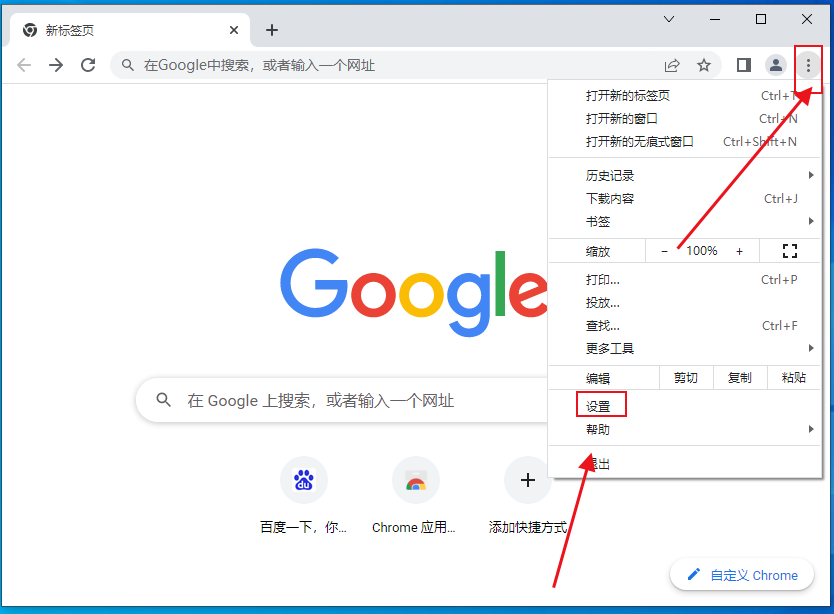
2、在设置页面中找到“隐私设置和安全性”设置模块,然后点击展开下面的“安全”选项。
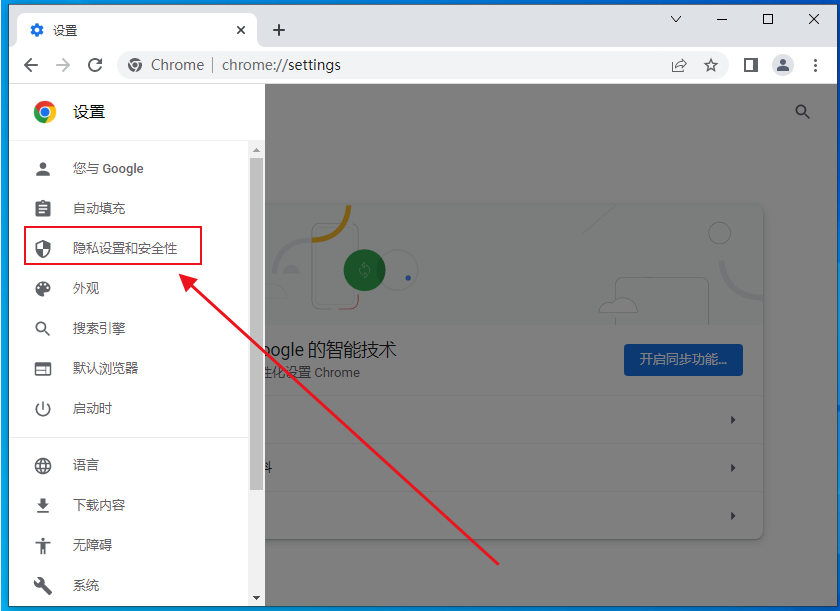
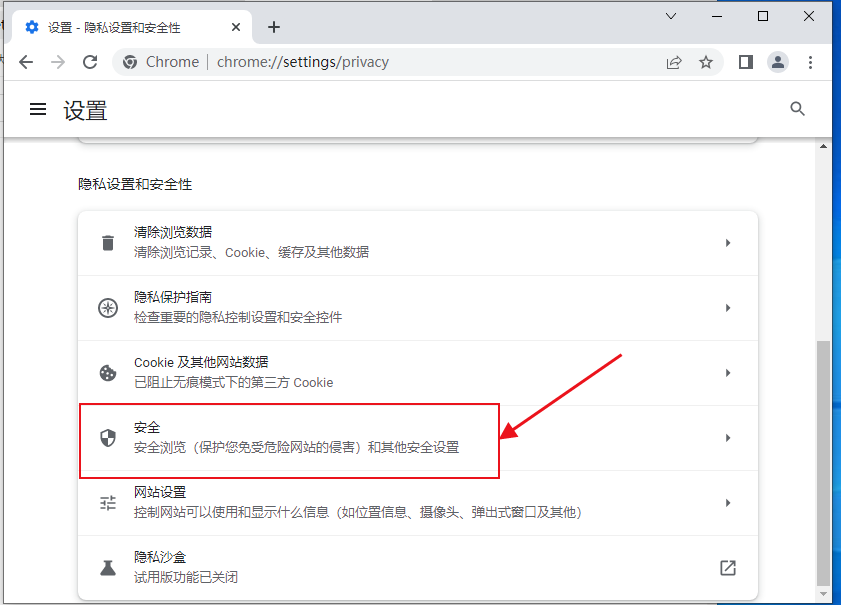
3、可以找到“管理证书”这一栏,我们点击打开它,如下图所示。
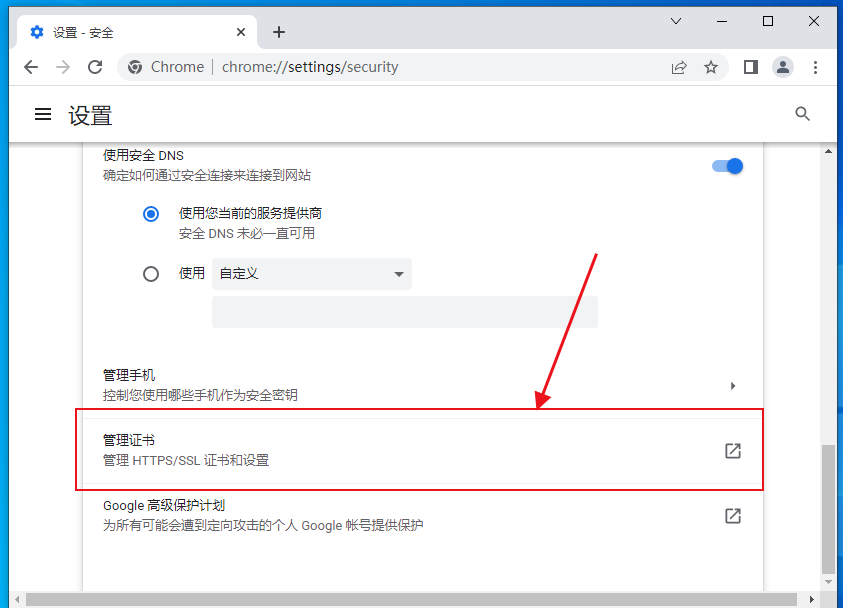
4、在打开的证书窗口中切换到“受信任的根证书颁发机构”,然后点击左下方的“导入”按钮就可以导入证书了,如下图所示。
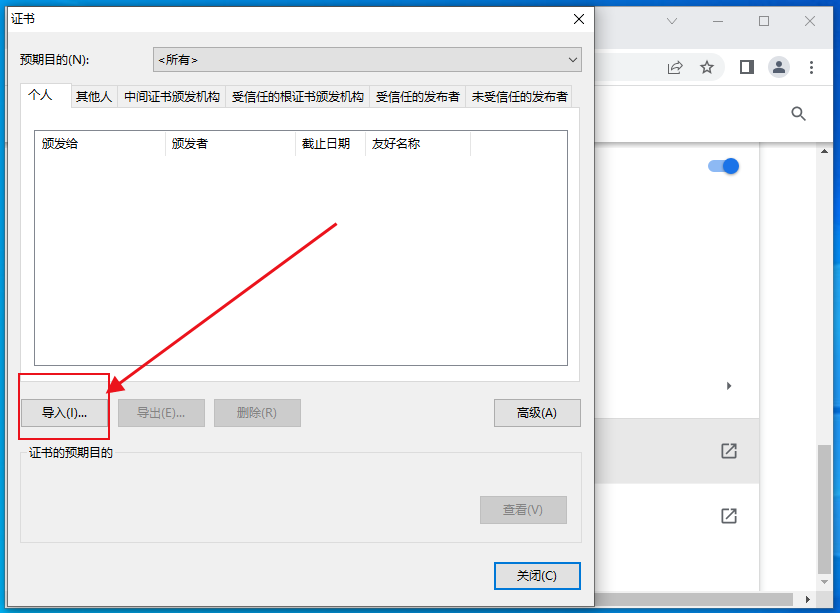
本文转载于:https://www.win10h.com/jiaocheng/42087.html 如有侵犯,请联系admin@zhengruan.com删除
产品推荐
-

售后无忧
立即购买>- DAEMON Tools Lite 10【序列号终身授权 + 中文版 + Win】
-
¥150.00
office旗舰店
-

售后无忧
立即购买>- DAEMON Tools Ultra 5【序列号终身授权 + 中文版 + Win】
-
¥198.00
office旗舰店
-

售后无忧
立即购买>- DAEMON Tools Pro 8【序列号终身授权 + 中文版 + Win】
-
¥189.00
office旗舰店
-

售后无忧
立即购买>- CorelDRAW X8 简体中文【标准版 + Win】
-
¥1788.00
office旗舰店
-
 正版软件
正版软件
- 58同城怎么投简历?58同城投递简历教程!
- 一、58同城怎么投简历?58同城投递简历教程!1.打开58同城APP页面,点击找工作图标。2.根据实际需要选择工作职位,点击申请图标。3.输入个人基本信息,求职意向,学历等信息。4.然后再上传自己的简历,可以选择对应的简历模板,并确保简历正确。5.填写完毕后,点击创建并投递按钮,等待招聘人员与您联系即可。
- 6分钟前 58同城 投简历 0
-
 正版软件
正版软件
- Macromedia Flash 8如何画一朵花-Macromedia Flash 8画一朵花的方法
- 很多刚接触MacromediaFlash8的新玩家们询问小编MacromediaFlash8如何画一朵花?接着,小编就为大伙带来了MacromediaFlash8画一朵花的方法,感兴趣的玩家快来下文看看吧。选择“创建新项目”列表中的“Flash文档”选项,可以新建一个空白的Flash文档。这种方法与通过点击“文件”-“新建”-“新建文档”-“Flash文档”来操作的结果是相同的。可以看到新建之后的空白flash文档。单击椭圆工具,把填充色改为”放射状“。进一步更改颜色设置,在右上方的“颜色”面板中,双击选
- 16分钟前 好 0
-
 正版软件
正版软件
- 极氪再发战报:全新 001 车型 3 月 30 日新增大定破 2000 台
- 3月31日消息,3月30日晚,极氪汽车宣布全新001车型当日新增大定破2000台。这是该车上市首月大定破30000台之后,极氪又一次发布战报。于2月27日上市,售价区间26.9万-32.9万元。老用户3月31号前下单用户终身免费送价值3.5万的ZAD智能驾驶辅助系统。于3月29日,极氪宣布全新001车型上线融合华为为HiCar互联。值得一提的是,懂车帝近日发布高速续航测试,其中极氪001YOU版100kWh四驱车型的表现并不理想。该车CLTC续航里程仅为656km(22寸轮圈),本次测试中实际续航里程为4
- 31分钟前 极氪 001 车型 0
-
 正版软件
正版软件
- 交管12123怎么修改定位
- 交管12123APP是广大车主和驾驶人的得力助手,它提供了多项便捷的车驾管业务办理服务,让我们的生活更加便捷。而正确设置城市位置,则是享受这些服务的第一步。那么我们究竟该如何在交管12123中设置自己所在城市,享受定位服务呢,想要了解的用户们就快来跟着本文一起操作设置吧。交管12123怎么修改定位1、打开交管12123,点击网办进度。2、点击右上角城市名称。3、点击区域列表,选择城市即可。
- 46分钟前 0
-
 正版软件
正版软件
- 剪映电脑版画中画在什么地方-剪映电脑版找到画中画位置的方法
- 本章节为你们带来的文章是关于剪映电脑版软件的,你们晓得剪映电脑版画中画在什么地方吗?接下来,就是小编为各位带来的剪映电脑版找到画中画位置的方法,感兴趣的用户快来下文看看吧。首先打开电脑版剪映。点击开始创作按钮。点击想要导入视频素材,添加进去要剪辑的视频文件。然后将文件拖拽到编辑区域。剪映电脑专业版没有画中画功能,但是我们可以通过再次添加素材实现画中画功能。同样将新添加的视频文件拖拽至视频编辑轨道。这样选中素材文件,调整视频大小即可实现手机剪映画中画功能了。
- 1小时前 01:50 画中画 剪映电脑版 0
最新发布
-
 1
1
-
 2
2
-
 3
3
-
 4
4
-
 5
5
-
 6
6
- 微软预告:移动端Edge获得单点登录等诸多功能
- 1821天前
-
 7
7
-
 8
8
- Win10Sets多标签功能下线了 微软回应正在优化
- 1830天前
-
 9
9
- Windows10五月更新存储空间条件变更了
- 1854天前
相关推荐
热门关注
-

- Xshell 6 简体中文
- ¥899.00-¥1149.00
-

- DaVinci Resolve Studio 16 简体中文
- ¥2550.00-¥2550.00
-

- Camtasia 2019 简体中文
- ¥689.00-¥689.00
-

- Luminar 3 简体中文
- ¥288.00-¥288.00
-

- Apowersoft 录屏王 简体中文
- ¥129.00-¥339.00